Hay un sonido de clic sutil cuando usa el teclado en el sistema operativo Windows, lo que le brinda una retroalimentación háptica y una experiencia más táctil. Si bien hay algunas personas que aman y necesitan esta experiencia táctil y, por otro lado, hay personas como yo que odian este sonido y la retroalimentación.
Si usted es una de esas personas que se irrita con el sonido del teclado, le proporcionamos métodos e instrucciones sobre cómo desactivar el sonido del teclado en Windows 10/Windows 11.
Cambiar la configuración de Windows para desactivar el sonido del teclado
El método más rápido y sencillo para desactivar el sonido del teclado es mediante la configuración de Windows en Windows 10 y 11. Hay una sección dedicada en la página de configuración del sistema operativo Windows relacionada con esto.
Deshabilitar el sonido en el teclado en pantalla
- Abra la Configuración de Windows presionando la tecla Windows + I simultáneamente.
- De la lista de opciones, seleccione Facilidad de acceso.
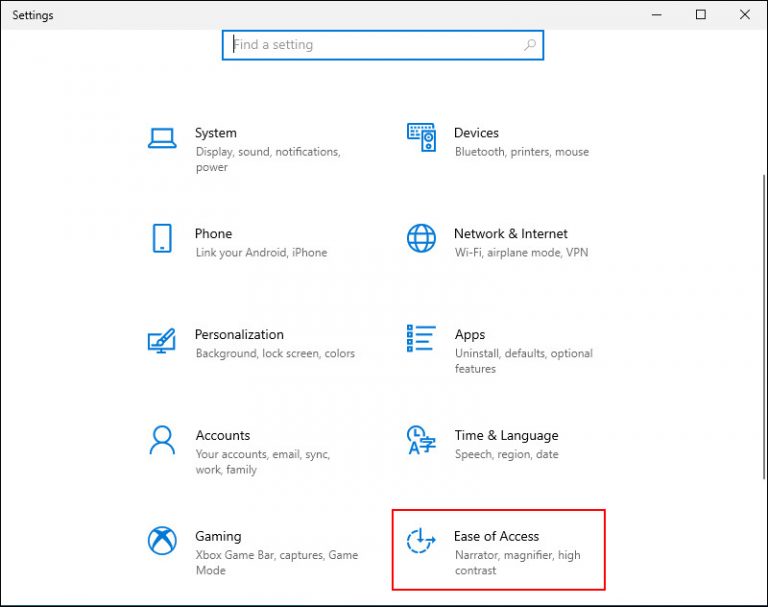
- En el menú del lado izquierdo, elija Teclado.
- En la siguiente ventana, active Usar el teclado en pantalla.
- Inicie el teclado presionando Ctrl + tecla de Windows + O al mismo tiempo.
- Luego haga clic en la tecla de opciones en el teclado en pantalla. Se encuentra en la esquina derecha de la ventana del teclado.
- Se abrirá una nueva ventana, aquí desmarque la casilla junto a la opción Usar sonido de clic.
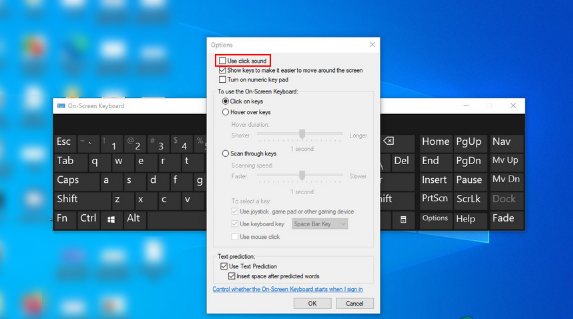
- Haga clic en Aceptar para guardar los cambios.
Deshabilitar el sonido en el teclado táctil
Si está utilizando Windows 10 u 11 en una tableta o en su computadora/portátil en modo tableta, siga los pasos que se indican a continuación:
- Presione la tecla Win + I juntas para iniciar la aplicación de configuración de Windows.
- Elija Dispositivos en la siguiente ventana.
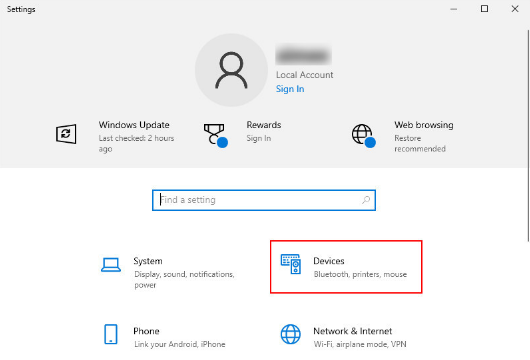
- Seleccione Escritura en el menú de la izquierda.
- Desactive la opción de Reproducir sonidos de teclas mientras escribo.
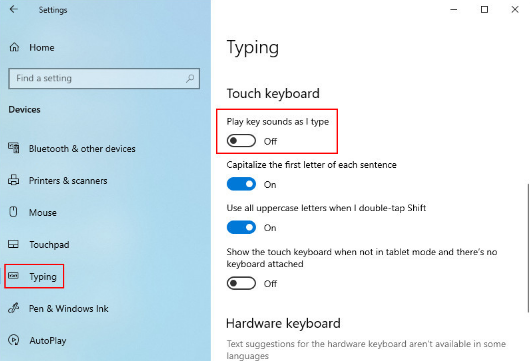
- Deshabilitar esta opción apagará el sonido del teclado.
Deshabilitar el sonido usando el registro
El Registro de Windows es una herramienta de nivel avanzado creada para que los administradores modifiquen los procesos del sistema operativo Windows. Puede usar esta herramienta para apagar el sonido del teclado.
Los registros almacenan información sobre procesos de Windows y programas. Al usar las claves del Registro, la información se almacena y, al editar las claves relacionadas, puede cambiar el funcionamiento de ciertos programas y procesos de Windows.
Por lo tanto, le recomendamos encarecidamente que cree una copia de seguridad antes de editar porque si algo sale mal, puede afectar la estabilidad de todo el sistema. Si realizó una copia de seguridad de sus registros, siga estos pasos:
- Abra el cuadro de diálogo Ejecutar presionando la tecla Win + R al mismo tiempo.
- Escriba regedit y haga clic en Aceptar.
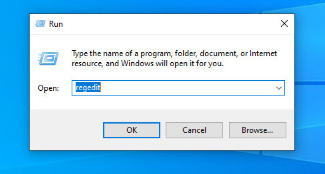
- Una vez dentro de la ventana del Editor del Registro, vaya a esta ubicación HKEY_CURRENT_USER\Software\Microsoft\TabletTip\1.7
- Seleccione “1.7” en el menú del lado izquierdo.
- Ahora, en cualquier parte del menú del lado derecho, haga clic con el botón derecho y seleccione Nuevo > Valor DWORD (32 bits).
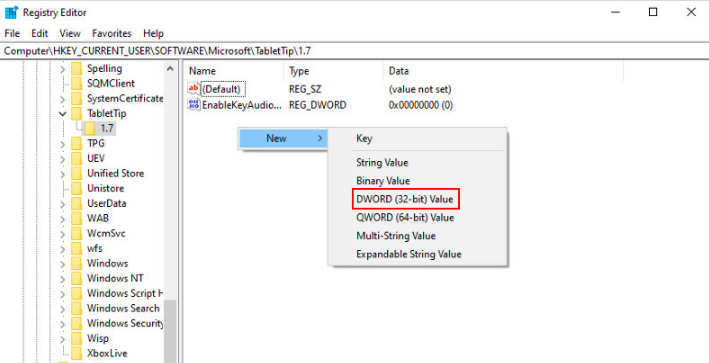
- Cambie el nombre del valor como EnableKeyAudioFeedback.
- Haga doble clic en EnableKeyAudioFeedback y, en Información del valor, ingrese “0”.
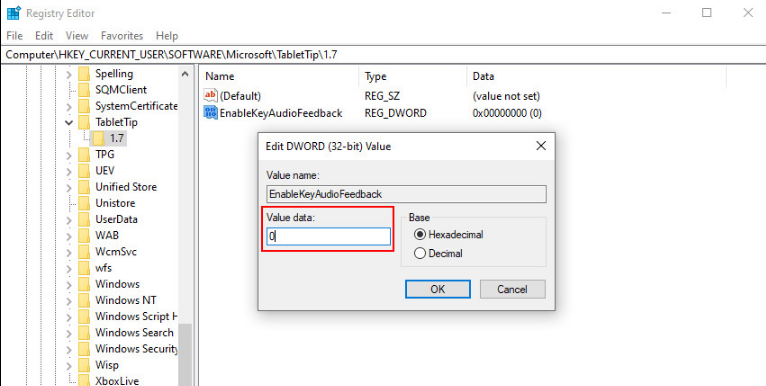
- Haga clic en Aceptar y salga del Editor del Registro.
- Ahora, reinicie su computadora para guardar los cambios que ha realizado. Después de eso, no escuchará el molesto sonido del teclado.
Espero que ahora esté libre del sonido constante del teclado que lo molesta cada vez que escribe algo desde su teclado. Todos los métodos e instrucciones para desactivar el sonido del teclado en Windows 10 se mencionan anteriormente.